
服务器管理器 是 Windows Server 操作系统中一个非常重要的管理工具,它提供了对 服务器 各种功能的集中管理和监控,有时候用户可能会遇到服务器管理器中没有“ 本地用户和组 ”的情况,这通常是由于组策略限制或系统设置问题导致的,以下是针对该问题的分析:
原因分析

1、 组策略限制 :在Windows Server操作系统中,组策略(Group Policy)可以控制许多系统设置,包括是否显示“本地用户和组”,如果组策略设置了不显示“本地用户和组”,那么在服务器管理器中自然就看不到这个选项。
2、 系统版本问题 :某些版本的Windows Server可能默认不包含“本地用户和组”的管理工具,或者需要通过特定的方式才能启用,Windows Server 2012的某些版本可能需要通过控制面板中的“程序和功能”来添加相关组件。
3、 第三方软件影响 :第三方软件可能会修改系统设置或优化系统性能,导致“本地用户和组”被意外关闭或移除。
解决方案
1、
检查组策略
:打开运行窗口(快捷键Win+R),输入
gpedit.msc
打开组策略编辑器,依次点击“用户配置” -> “管理模板” -> “Microsoft管理控制台” -> “受限制的许可管理单元”,找到右侧的“本地用户和组”,将其设置为“已启用”或“未配置”,然后刷新策略。
2、 启用相关组件 :如果是因为系统版本问题导致“本地用户和组”不可用,可以尝试通过控制面板中的“程序和功能”来添加相关组件,具体步骤可能因系统版本而异,但通常可以在“启用或关闭Windows功能”中找到相关选项。
3、 使用命令行工具 :即使服务器管理器中没有“本地用户和组”,用户仍然可以使用命令行工具(如net user、net localgroup等)来管理本地用户和组,这些命令提供了创建、修改、删除用户和组的功能,可以作为服务器管理器的一个替代方案。
4、 检查第三方软件 :如果怀疑是第三方软件导致的问题,可以尝试卸载或禁用这些软件,然后检查“本地用户和组”是否恢复显示。
注意事项
如果不熟悉组策略或系统设置,请谨慎操作,以免导致系统不稳定或出现其他问题。
如果以上方法都无法解决问题,建议联系微软技术支持或寻求专业IT人员的帮助。
服务器管理器中没有“本地用户和组”可能是由多种原因导致的,用户需要根据实际情况采取相应的解决措施,也需要注意系统安全和稳定性,避免不必要的风险。
以上就是关于“ 服务器管理器中没有本地用户和组 ”的问题,朋友们可以点击主页了解更多内容,希望可以够帮助大家!
windows不能打开用户账户控制面板,怎么弄???
开始菜单 → 运行,然后输入 按回车,在【计算机管理】中左侧的树目录按如下路径展开:计算机管理(本地)→ 系统工具 → 本地用户和组 → 用户 然后在右侧会列举出所有的用户账户,选择你要更改的账户(前提是你有管理员权限),然后右键菜单选择【设置密码】就可以了。 至于为什么控制面板的用户账户项目打不开,你单纯这样说,没办法找到原因的。
我创建新账户后为什么会把默认账户给覆盖掉了?

只要有一个其他管理员账户,“administrator”就会“消失”在用户中,在普通情况下是看不见的除非你将其他管理员用户删除,不过此时administrator账户还是可用的。 在登陆界面按住ctrl+alt然后按两下delete,在用户名的地方输入administrator就行了。
如何添加服务器?
1、Windows系统打开“服务器管理器”窗口,从【开始】菜单中打开【服务器管理器】窗口、2、打开添加功能向导,单击【添加功能】,启动【添加功能向导】、3、选择功能,选中了要安装的网络服务以后,单击【下一步】按钮,通常会显示该角色的简介信息。以远程协助为例、4、统下载开始安装,单击【安装】,显示【安装进度】对话框、5、安装完成,单击关闭,安装完成,




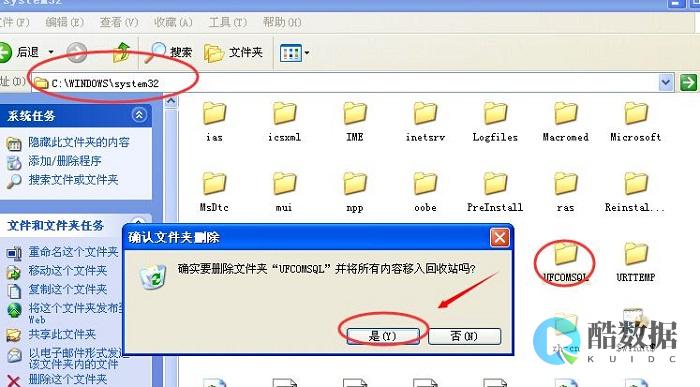

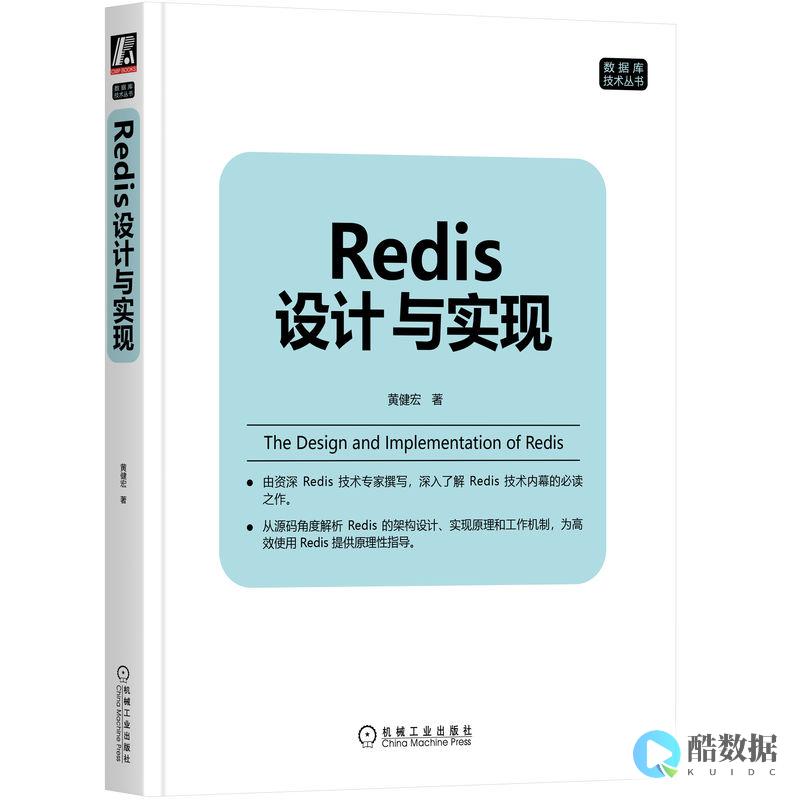

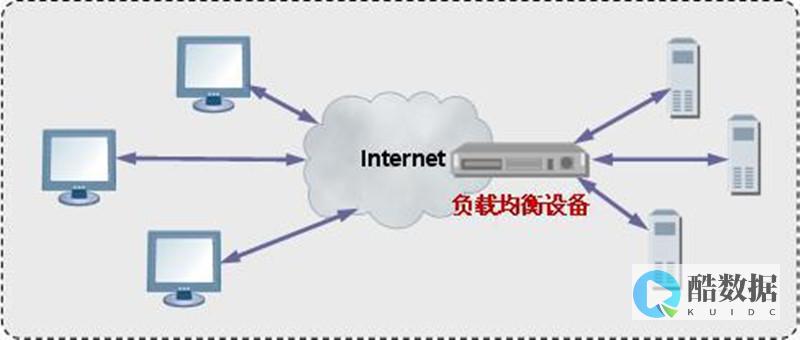

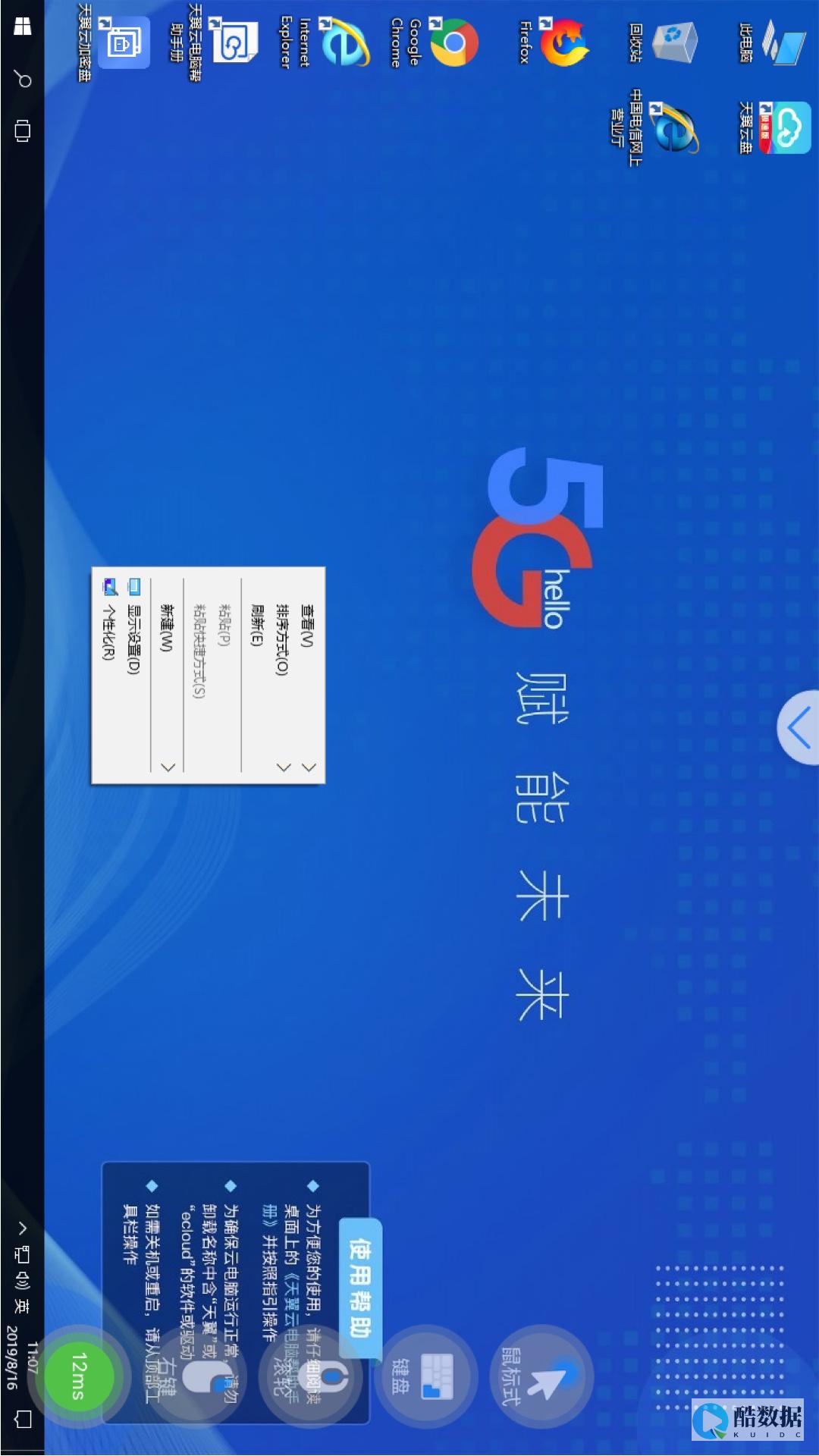
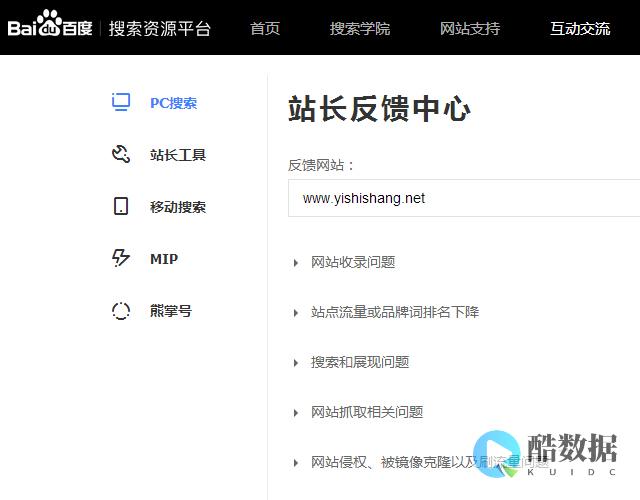


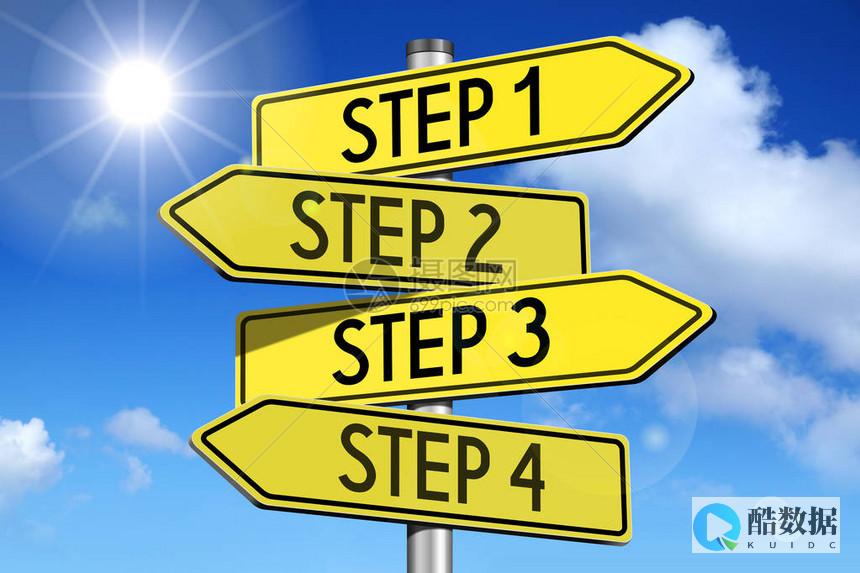
发表评论